*Este artículo contiene material promocional.
Resumen de cómo hacer un rollo final en Filmora13 (Fimora 13).
En este artículo.Filmora13.En esta sección se explica cómo hacer un rollo final en
Filmoracon el fin deTiene una garantía de devolución del dinero de 30 días a partir de la compra.por lo que es una prueba sin riesgo.
Si pruebas Filmora y no te gusta, puedes obtener un reembolso completo simplemente enviando un "Por favor, reembolso" a través del formulario de contacto de la página web oficial.
Filmoratambién ofrece campañas de descuentos de vez en cuando.Para obtener información actualizada sobre los descuentos, visitePor favor, compruebe desde los siguientes enlaces.
↓flecha (marca o símbolo)
Haga clic aquí para acceder al sitio web oficial de Filmora.
*Ahora con una garantía de devolución del dinero de 30 días.
Filmora13(フィモーラ13)でのエンドロールの作り方
Paso 1: Seleccione [Finalizar].
[Título].
[Título].

Haga clic en [Título] y seleccione [Fin].
[Haga clic en "Título" y seleccione "Final".

Una vez determinado el final, arrástrelo y suéltelo en la línea de tiempo.
Una vez que hayas decidido el final, arrástralo y suéltalo en la línea de tiempo.

Paso 2: Cambiar el fondo
Tal y como está, consta de un fondo negro y un rollo final.
Añade imágenes, fotos y vídeos a [Media] y luego añade un fondo a la pista debajo de los créditos.
Seleccione el archivo que desea añadir de la carpeta.
Seleccione el archivo que desea añadir de la carpeta.

Arrastrar y soltar en el área de medios de Filmora
Selecciona los archivos que quieras añadir de la carpeta y arrástralos al área de medios de Filmora.

Añadir fondo a la pista debajo de los créditos finales
Añade un fondo a la pista debajo de los créditos.

Paso 3: Editar el título.
[Finales.]Haga doble clic en
[Finales.]Haz doble clic en.

Al hacer doble clic en [Finalizar] se abre una ventana de edición en la mediateca.

Introducción de contenidos de texto en la pantalla de edición de la mediateca.
Introduzca el contenido del texto en la pantalla de edición de la mediateca.

Aquí puede establecer el tipo de letra, el tamaño de la letra, la negrita, la cursiva y el color del texto.

Paso 4: Cuando haya completado el trabajo de configuración básica, haga clic en [Edición avanzada].
Cuando haya completado el trabajo de configuración básica, haga clic en Edición avanzada.

En [Edición avanzada], además de los ajustes detallados, como los bordes y las sombras de los subtítulos, puedes ajustar libremente el tiempo y la duración del teletipo mientras ves el vídeo.

Relleno de texto.
El relleno de texto es un elemento que se puede editar en el texto base.

En la columna de tipo aparece.Tres tipos de relleno.para elegir.
efecto
Los efectos se pueden utilizar para aplicar pequeños efectos al texto.

Se utiliza cuando se quiere procesar el texto, por ejemplo para darle un aspecto tridimensional.
gradación
Todo el texto puede ser borroso.

ángulo
Si ha seleccionado Relleno con degradado o Relleno con imagen, puede ajustar el ángulo.

Ajusta el ángulo para que la letra gire alrededor del centro de la misma.
Límites del texto.
Marque aquí para añadir un borde alrededor del texto.
Las funciones de opacidad y desenfoque son las mismas que en la sección Relleno de texto. En Bordes de texto, se puede ajustar el tamaño del borde.

Aumentar el valor hace que el marco alrededor del texto sea más grueso. Si el color del texto es similar al color del vídeo, el texto puede mezclarse con el vídeo, haciendo que el texto sea menos visible.
En estos casos, se puede utilizar un borde alrededor del texto para facilitar su lectura.
sombra de texto
Las sombras de texto se pueden utilizar para añadir sombras al texto.
El tipo permite elegir la forma de la sombra.

Las sombras de texto incluyen.Distancia entre el texto y la sombraajustes.

También se puede ajustar la opacidad y el desenfoque para crear sombras de aspecto natural.
Paso 5: Una vez finalizada la edición, haga clic en [Aceptar].
Una vez finalizada la edición, haga clic en Aceptar.

Aquí se completa la creación del rollo final.
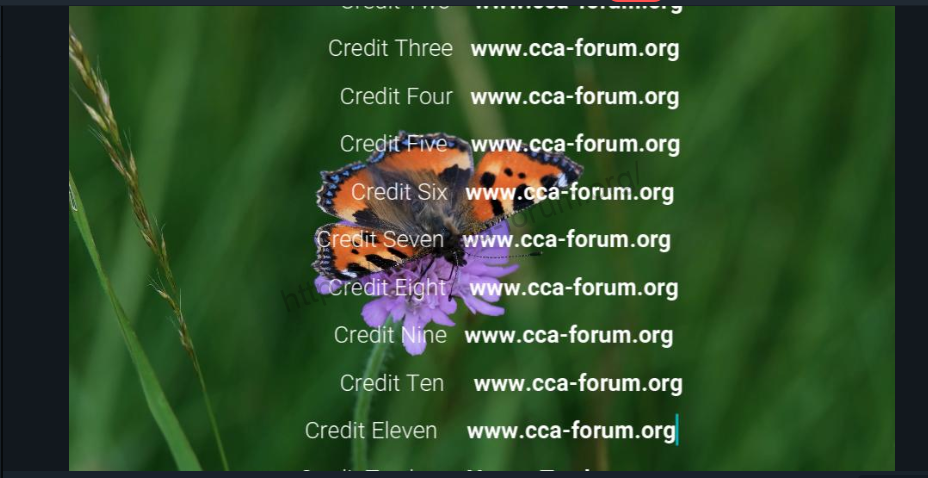
↓flecha (marca o símbolo)
Haga clic aquí para acceder al sitio web oficial de Filmora.
*Ahora con una garantía de devolución del dinero de 30 días.
resumen
この記事では、Filmora13(フィモーラ13)でエンドロールを作る方法について解説しました。
Filmoracon el fin deTiene una garantía de devolución del dinero de 30 días a partir de la compra.por lo que es una prueba sin riesgo.
Si pruebas Filmora y no te gusta, puedes obtener un reembolso completo simplemente enviando un "Por favor, reembolso" a través del formulario de contacto de la página web oficial.
Filmoratambién ofrece campañas de descuentos de vez en cuando.Para obtener información actualizada sobre los descuentos, visitePor favor, compruebe desde los siguientes enlaces.
↓flecha (marca o símbolo)
Haga clic aquí para acceder al sitio web oficial de Filmora.
*Ahora con una garantía de devolución del dinero de 30 días.